
Іноді хорошої фотографії хочеться додати родзинку. У портреті дуже ефектно виглядають спотворення перспективи.
1. Відкриваємо вихідну фотографію
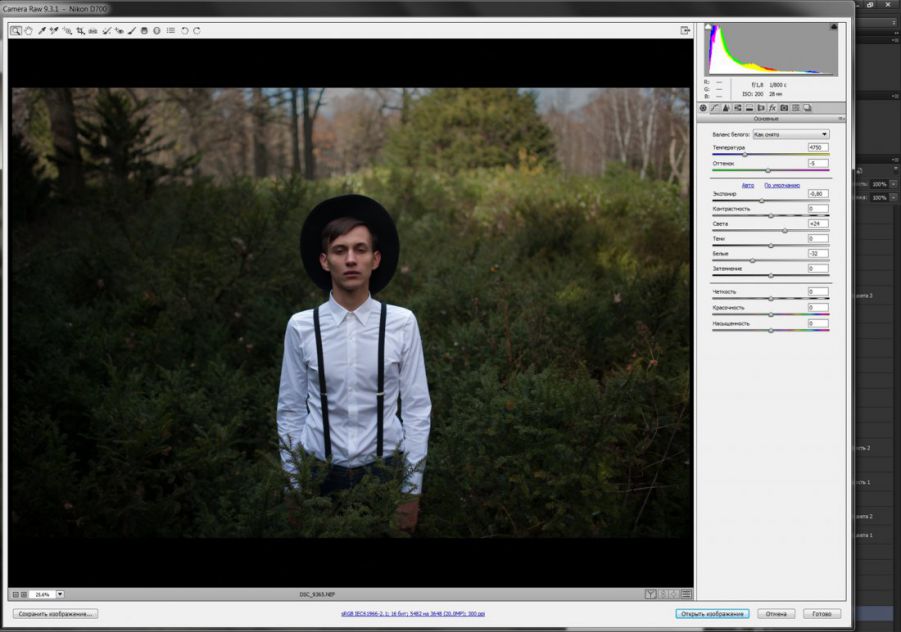
2. Робимо знімок більш приємним на вигляд.
Змінюємо баланс білого на більш теплий, регулюємо яскравість.

3. Позбавляємося від зелених акцентів на траві, які відволікають увагу.
4. злегка тонуємо весь кадр жовтим кольором і збільшуємо різкість.

5. Наступний крок не очевидний для Lightroom. Багато хто знають, як зробити подібний ефект в Photoshop. Для Lightroom доведеться хитрувати.
Встановлюємо галочку на Enable profile correction, а потім замість об'єктива, який ви реально використовували вибираємо риб'яче око 15 мм. Тепер можна погратися з параметром Distortion.
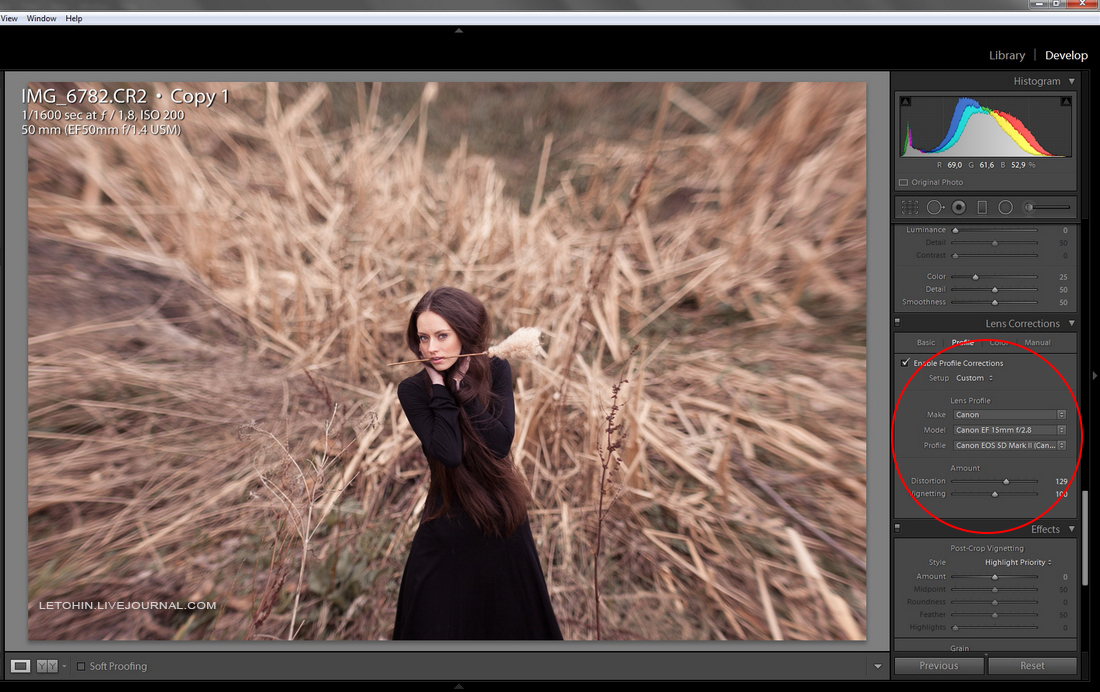
6. Даний прим підійде не до всіх знімка. Іноді спотворення зачіпають і саму модель. Тоді спасіння можна знайти тільки в Photoshop.

7. Тепер робимо краї злегка темніше і регулюємо за смаком колір Camera Calibration.

8. Дивимося, що у нас вийшло.

9. Тепер не завадило б зробити ретуш шкіри. Тут вже краще працювати в Фотошопі. Попрацюємо лікуючої пензлем Healing brush.
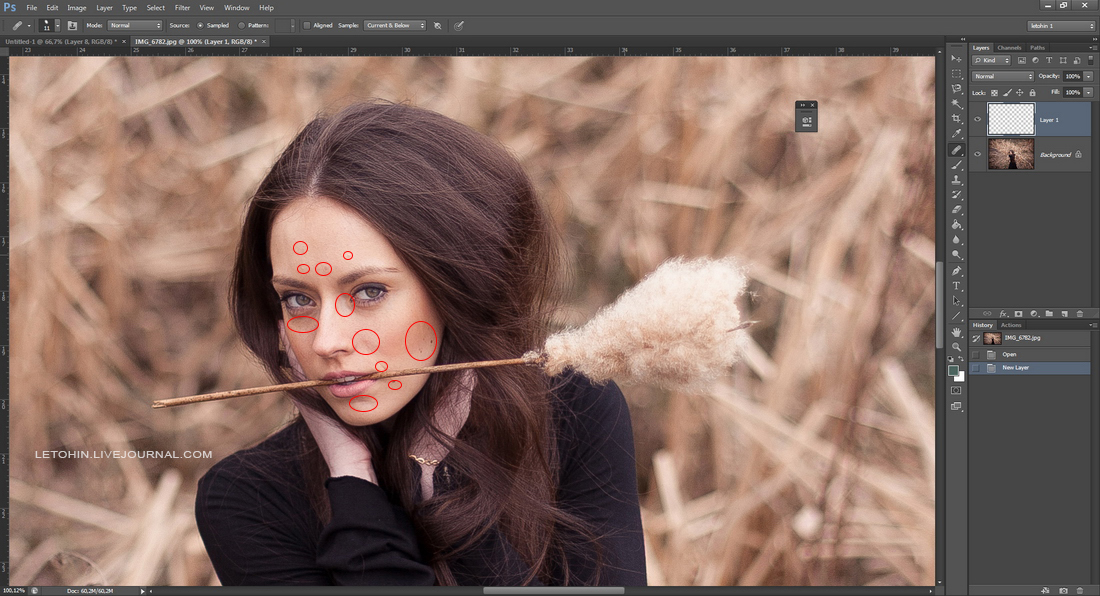
10. Ось, що вийшло.
11. Іноді руки та інші частини тіла відрізняються за кольором від основного тону шкіри. Виправити це дуже просто.
Створюємо новий шар. Міняємо режим накладення на Color. Піпеткою беремо той колір, під який потрібно все підігнати і звичайної пензликом малюємо по новому шару в потрібних місцях. Щоб домогтися максимально реалістичного ефекту, можливо, доведеться зменшити непрозорість шару.
12. Перевіряємо, що у нас вийшло.
13. Тепер можна виправити спотворену в Лайтруме фігуру дівчини за допомогою фільтра Liquify.
14. Результат стає краще з кожним кроком.
15. Попрацюємо з освітленням і затемненням різних ділянок, щоб вирівняти тоновий баланс і витягнути потрібні деталі.
16. Також можна скористатися плагінами ефектів від сторонніх розробників, наприклад Alien Skin.
17. Трохи допрацьовуємо фон за допомогою коригувального шару "Криві".
18. Також можна додати трохи димки.
19. Фінальне кадрування.
20. Підсумковий знімок:
21. Порівняємо до і після на різних етапах:
На основі матеріалів з сайту: http://fotoforge.livejournal.com